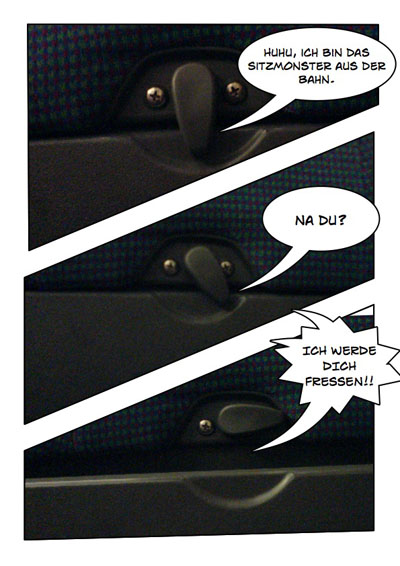Klingt wie Betrug? Ist es aber nicht! Bei folgendem Anbieter könnt ihr euch kostenlos ein T-Shirt bedrucken und euch zuschicken lassen. Das Ganze kostet keinen müden Cent!
Wie das geht und warum es kein Betrug ist, weiterlesen.
Hinter dem Angebot steckt die Firma SnapFish, welche HP gehört. HP ist eine lange existierende Firma, die sicher jeder von euch kennt (Drucker!). Ich glaube kaum das die sich so ne Verarsche erlauben würden.
Und warum das Ganze? Es handelt sich hierbei um eine Promotion-Aktion um SnapFish bekannt zu machen. Und meiner Meinung nach funktioniert das perfekt ;). Das Einzige was man dafür braucht ist der Gutscheincode, und den erhaltet ihr gleich von mir.
So gehts:
Als erstes auf die Seite des Anbieters gehen. Dazu einfach auf folgenden Banner klicken (die AdBlock User hier klicken):
- Klick auf Geschenkeartikel
- T-Shirt in gewünschter Größe auswählen und das Motiv übertragen (am besten im JPG Format)
- Auf Bestellen klicken, Adresse eingeben
- Als Gutscheincode BEST-CARD05 oder BEST-CARD09 eintragen – dadurch sollte der Betrag 0,00€ in der Rechnung angezeigt werden
Wer mit nem skyBlog T-Shirt rumrennen will kann sich gerne folgendes Motiv schnappen:
Wenns geklappt hat, über T-Shirt freuen, Kommentar schreiben und Tipp weitergeben 😉
Update
Mittlerweile ist die Aktion natürlich ausgelaufen. An alle die schnell genug waren: Viel Spass mit den Shirts – sie werden 100% verschickt!